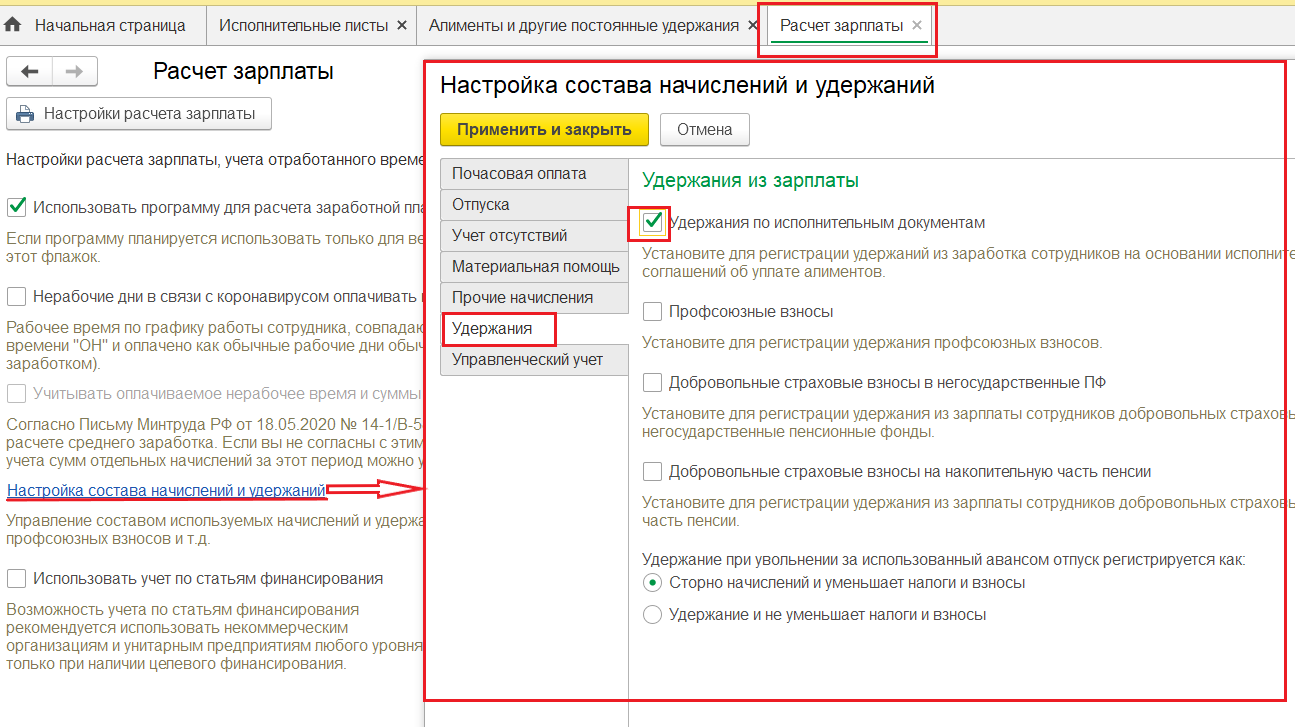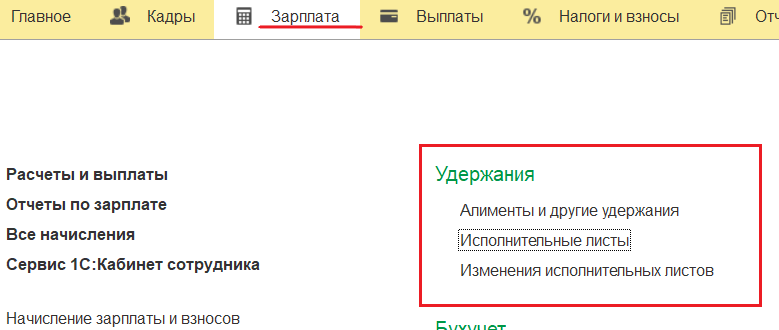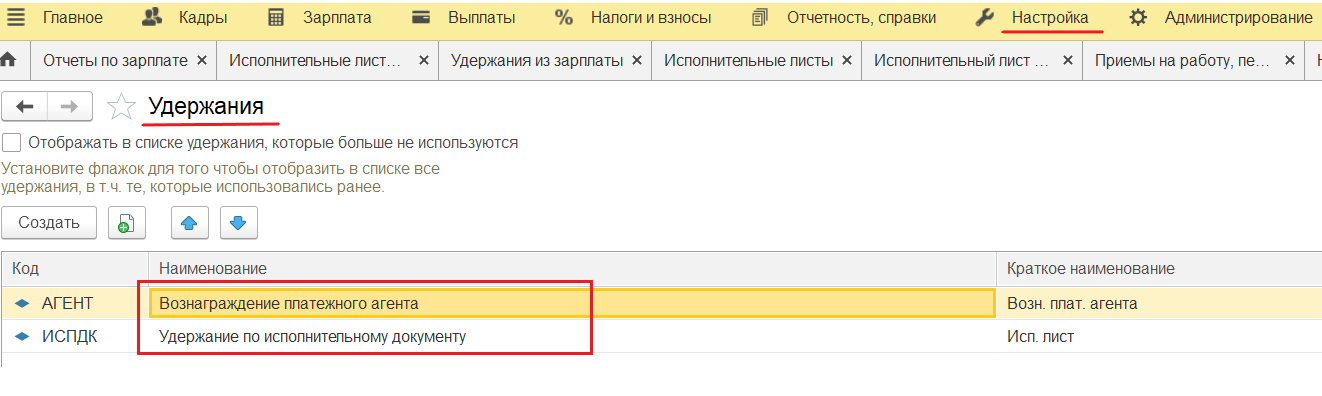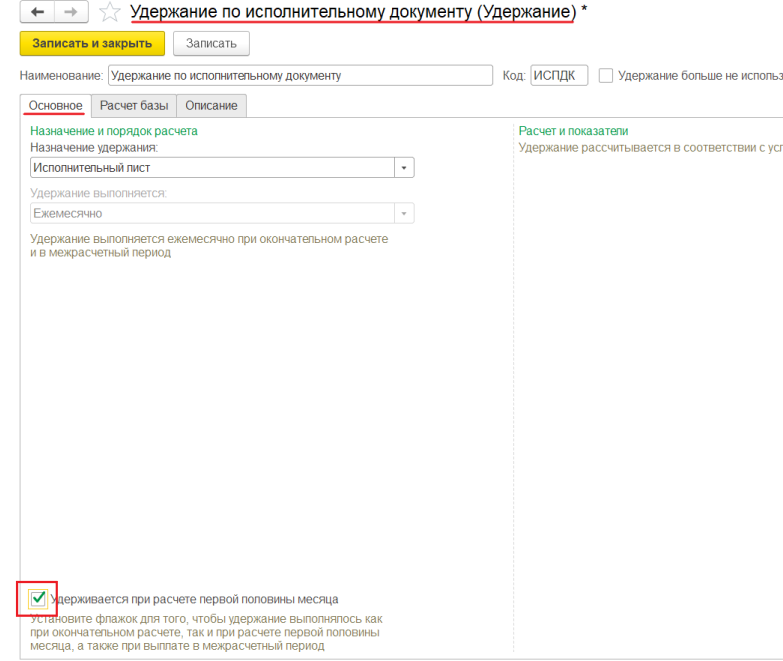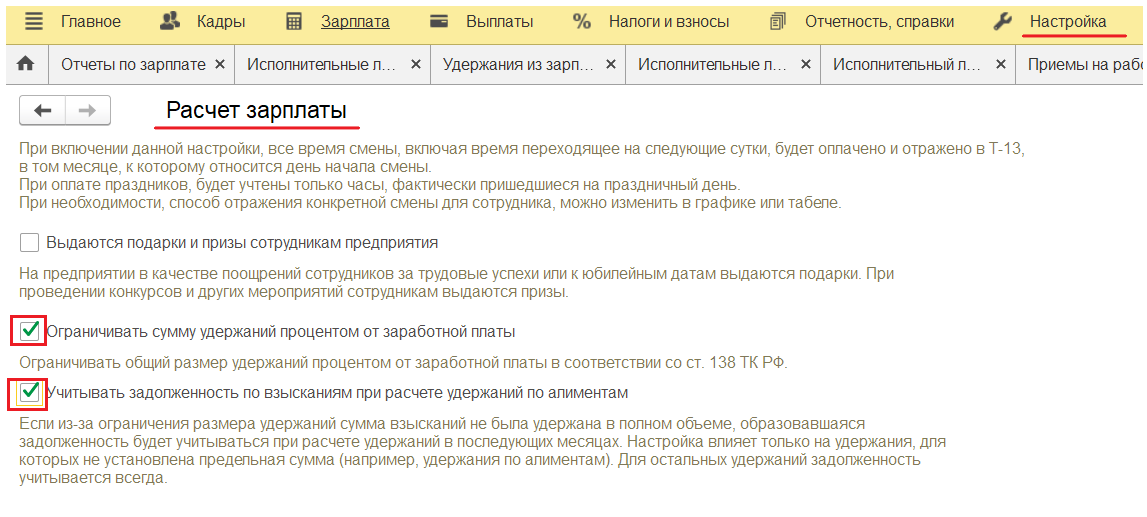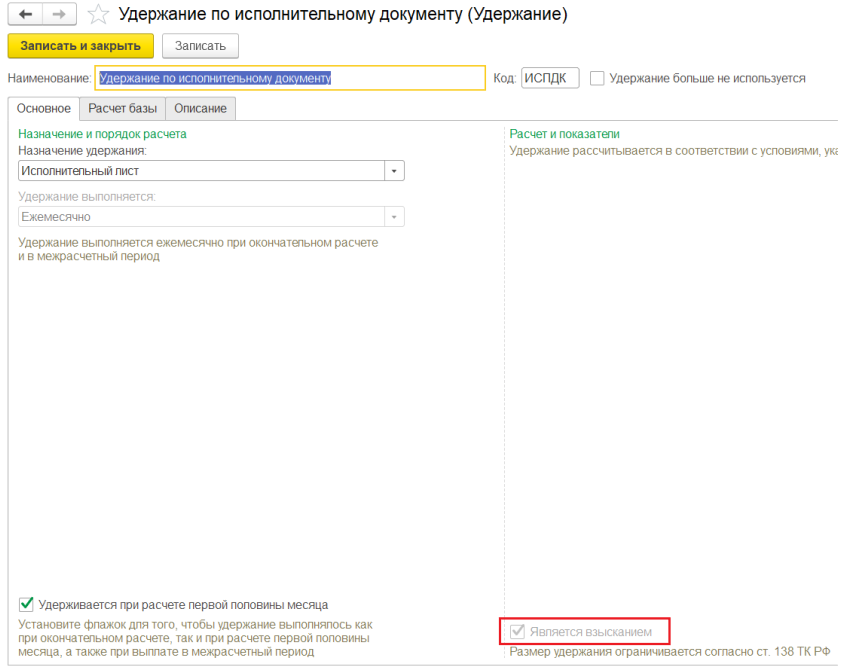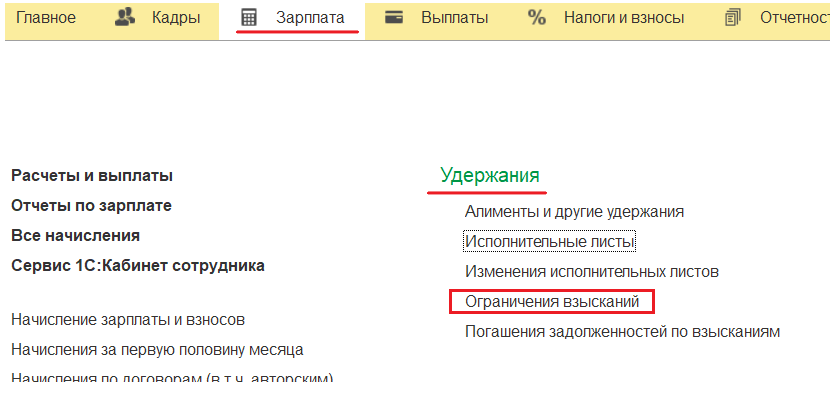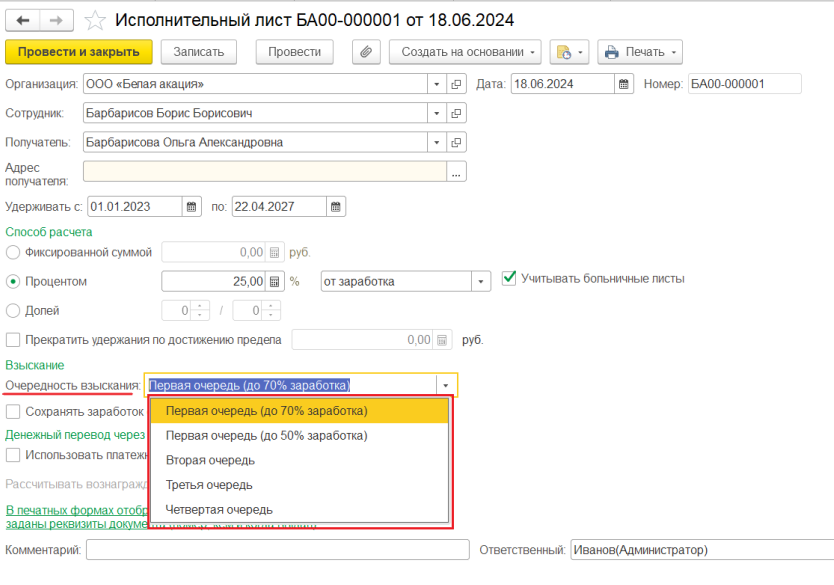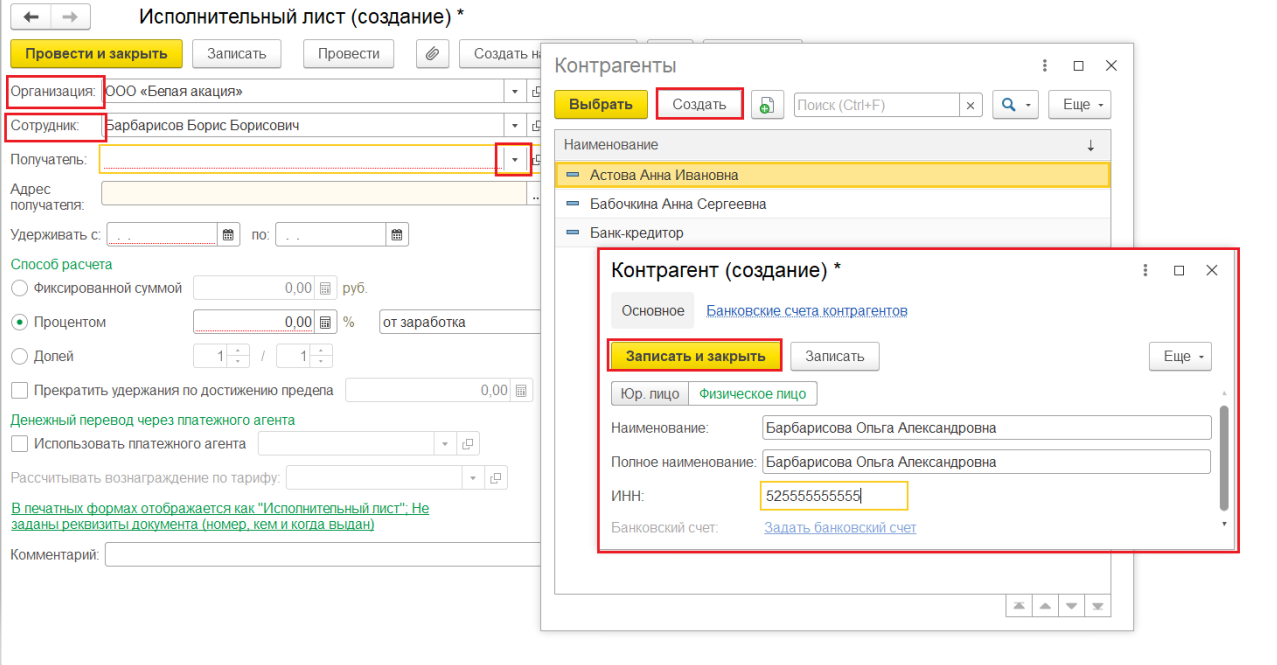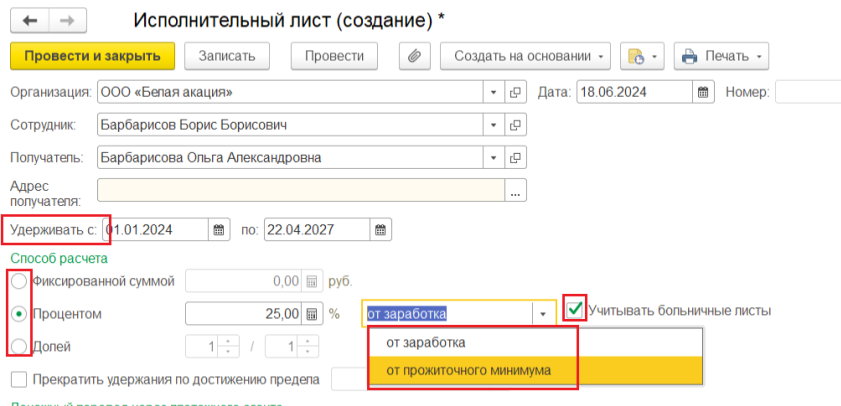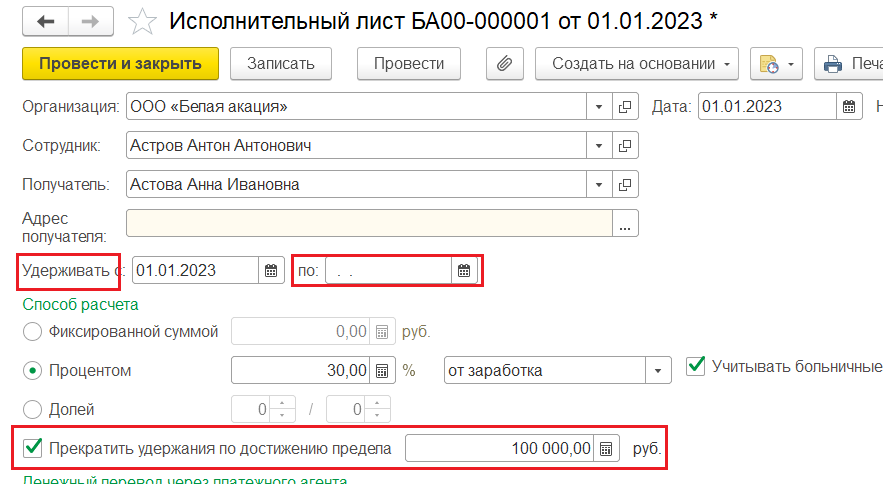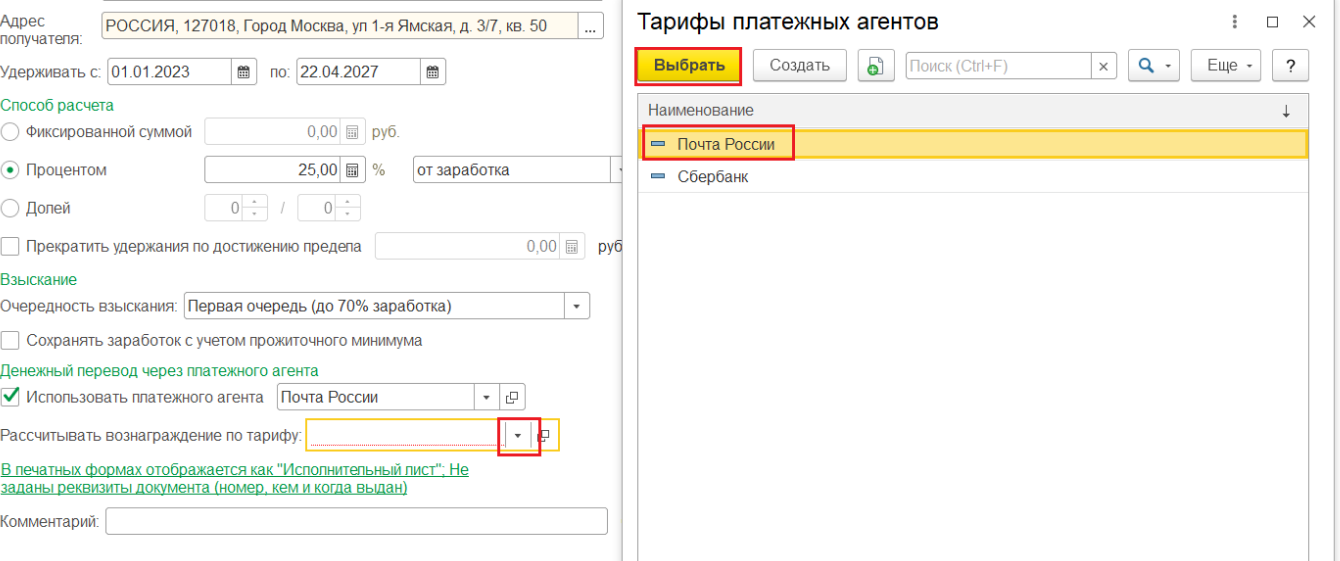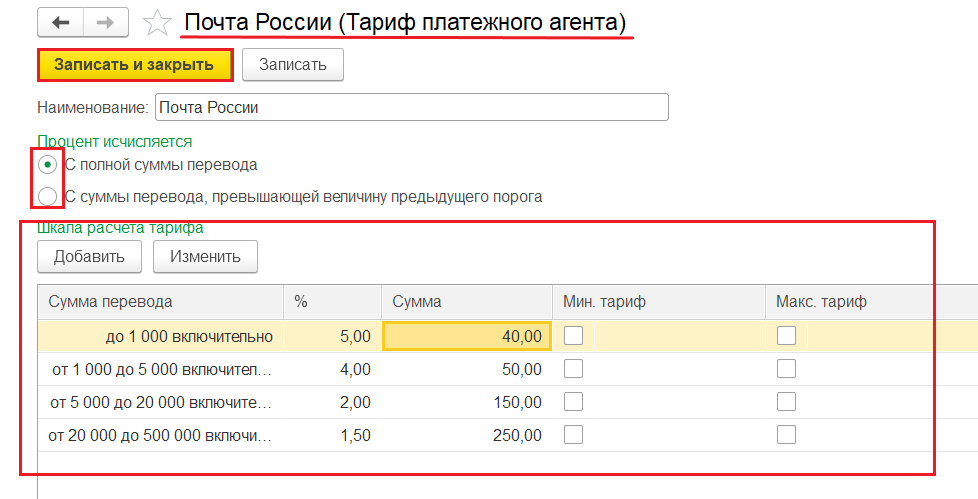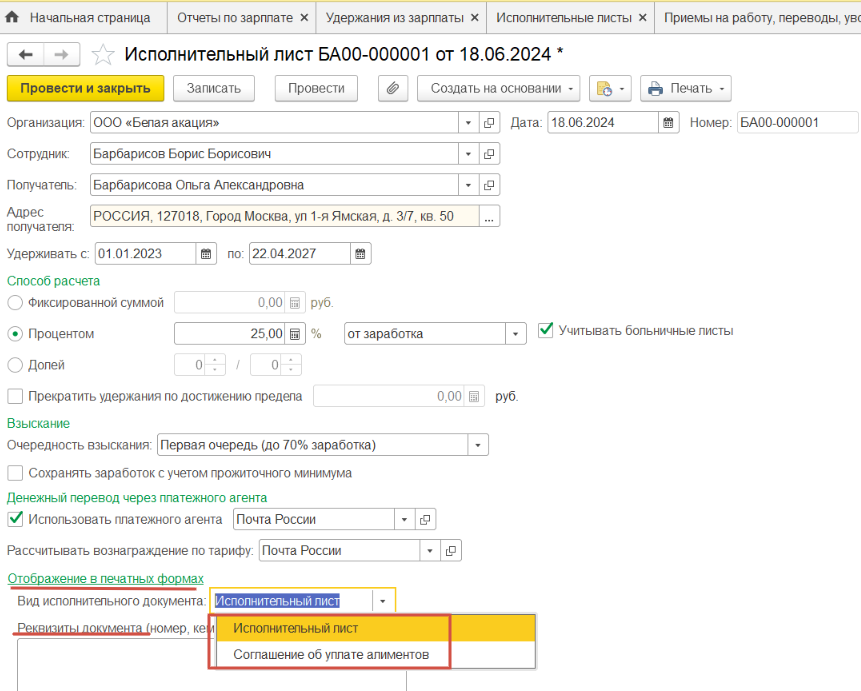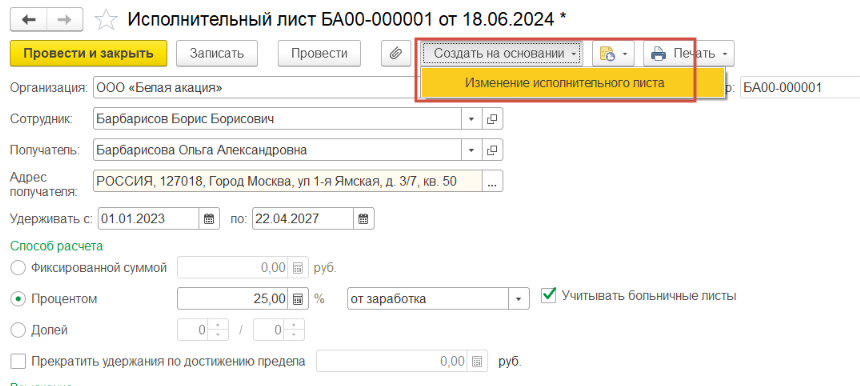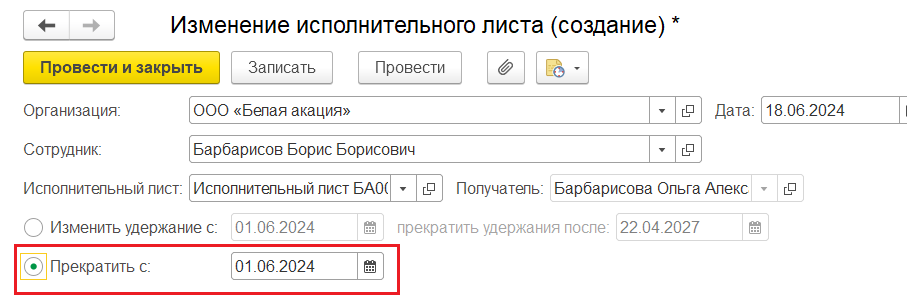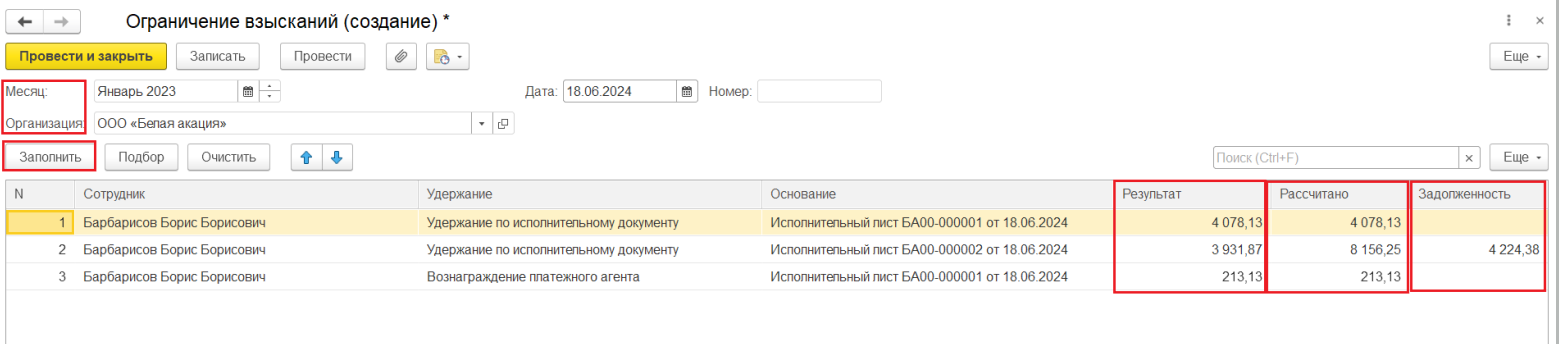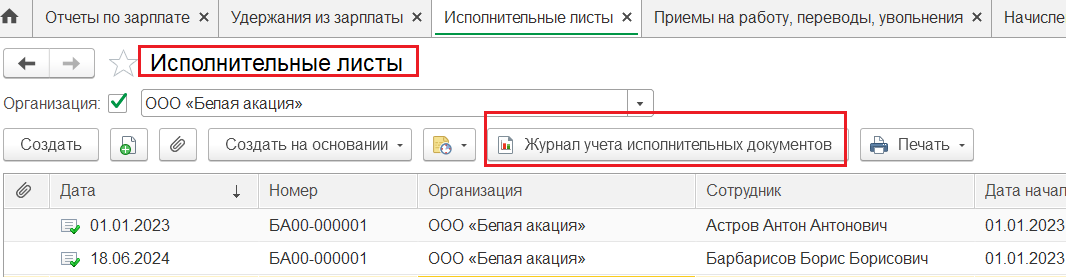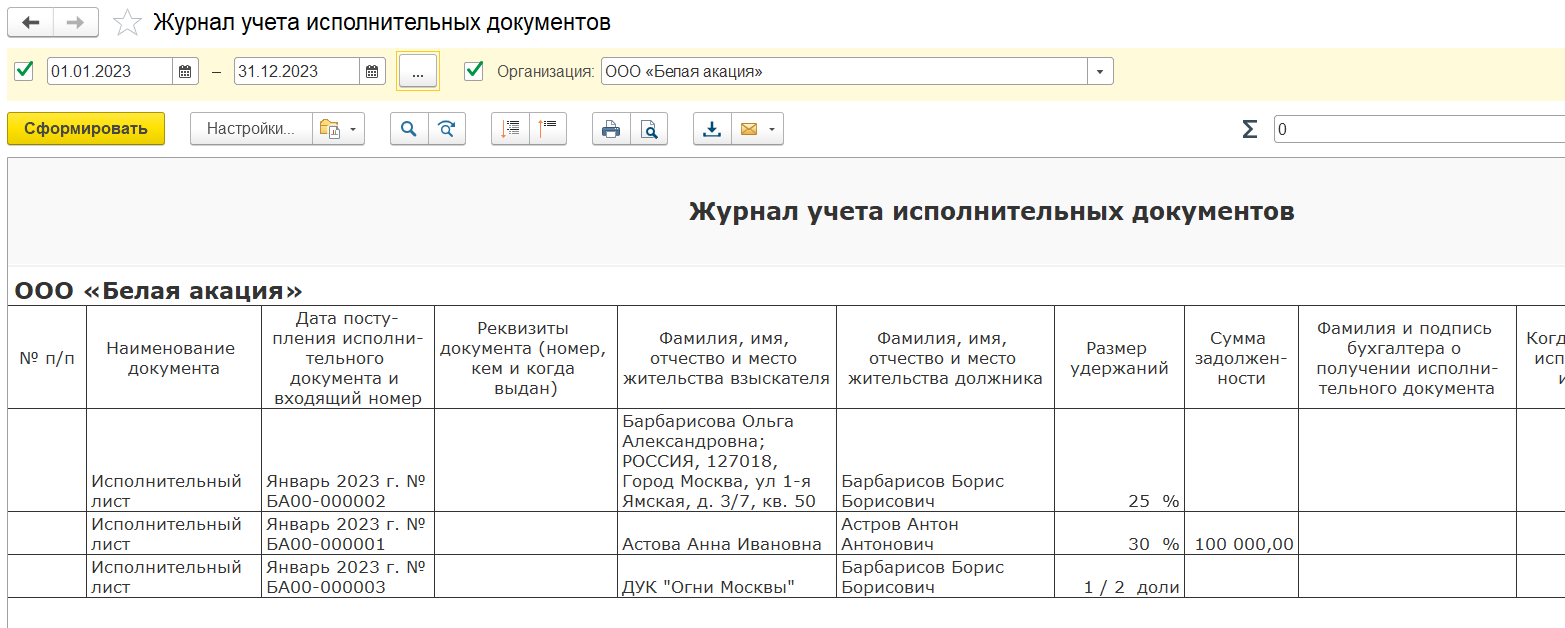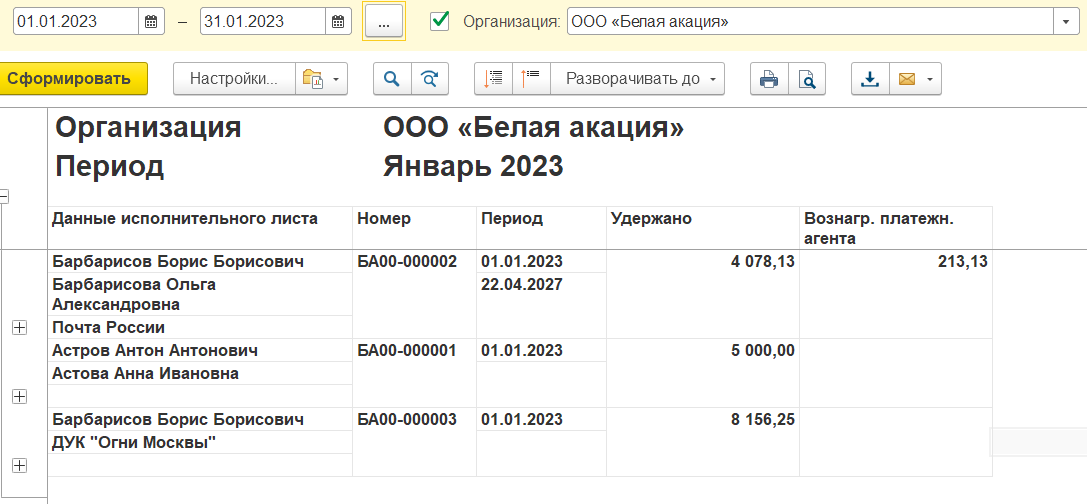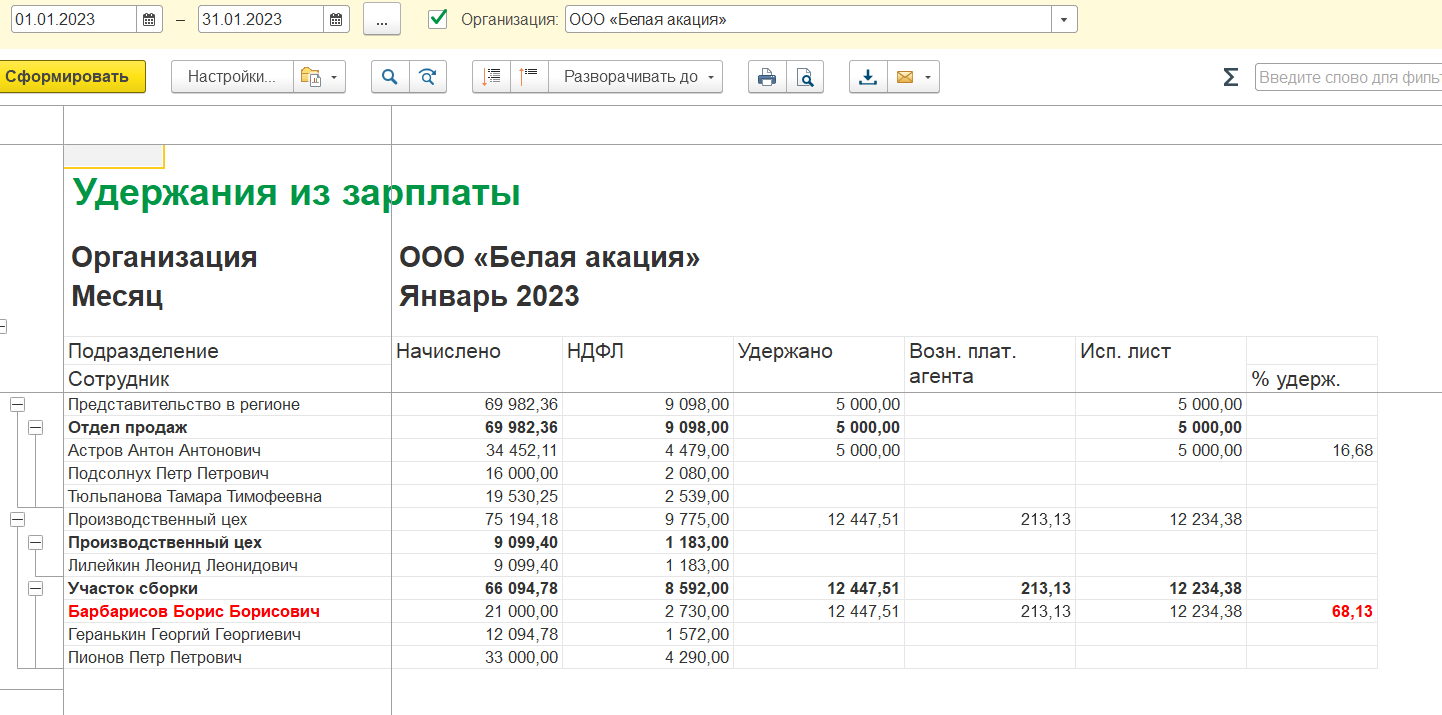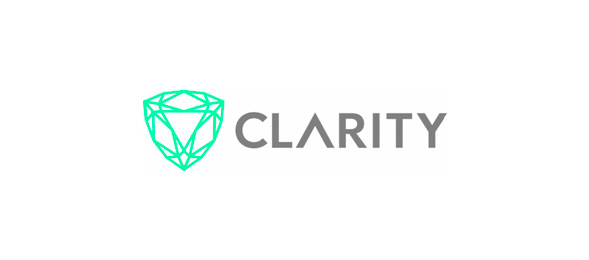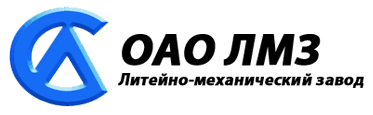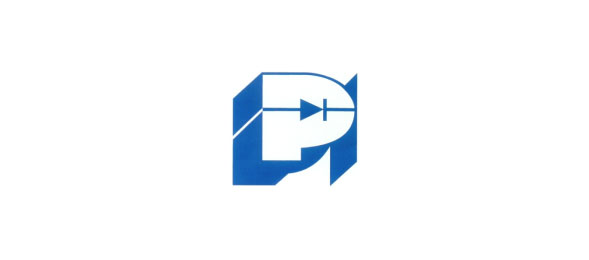Содержание
Рассказали, как работать с исполнительными документами в «1С:Зарплата и управление персоналом»: как создать и изменить исполнительные листы в 1С:ЗУП.
Исполнительные листы являются важной частью финансовой документации в любой компании. Они представляют собой специфические документы, которые устанавливают обязательства по оплате перед конкретным исполнителем. В программе 1С можно вести учет и контроль за исполнительными листами, соблюдая все требования законодательства.
С помощью документа «Исполнительный лист» в «1С:Зарплата и управление персоналом» регистрируются алименты, административные штрафы, налоговые недоимки, задолженность по кредитным обязательствам, коммунальным платежам и прочие удержания.
Основные возможности работы с исполнительными листами в 1С:
- Создание исполнительных листов;
- Установление сроков, условий и суммы исполнительных документов;
- Изменение условий и сроков удержания исполнительных документов;
- Настройка и формирование отчетов по исполнительным листам;
- Интеграция с бухгалтерским учетом для автоматического списания средств при оплате исполнительного листа.
Настройки
Для работы с исполнительными листами в программе 1С:ЗУП необходимо выполнить следующие настройки. В разделе «Настройки» — «Расчет зарплаты» перейдите по гиперссылке «Настройка состава начислений и удержаний» и в появившемся окне на вкладке «Удержания» установите флаг «Удержания по исполнительным листам».
Документы можно регистрировать и просматривать как в общем журнале «Алименты и другие удержания», так и в отдельных журналах «Исполнительные листы» и «Изменения исполнительных листов».
После выполнения данной настройки в разделе «Настройка» — «Удержания» появятся 2 вида удержаний: «Вознаграждение платежного агента» и «Удержание по исполнительному документу».
Чтобы удержание по исполнительному документу производилось как в окончательный, так и в межрасчетный период, в виде удержания «Удержание по исполнительному документу» на вкладке «Основное» должен быть установлен флаг «Удерживается при расчете первой половины месяца».
В системе существует функционал, позволяющий ограничивать суммы удержаний по всем взысканиям с учетом их очередности до определенных значений и переносить на последующие месяцы образовавшуюся задолженность сумм удержаний по алиментам, не удержанных в полном объеме из-за ограничения размера взысканий. Включить опцию можно в разделе «Настройка» — «Расчет зарплаты».
В разделе «Зарплата» — подраздел «Удержания» становится доступным журнал документов «Ограничения взысканий».
- Первая очередь. Алиментные обязательства, компенсация вреда жизни или здоровью, возмещение ущерба, причиненного преступлением, компенсация морального вреда.
- Вторая очередь. Задолженность работодателя по трудовым правоотношениям (зарплата, пособия при увольнении, выплаты авторам объектов интеллектуальной собственности и прочее).
- Третья очередь. Виды платежей в бюджет (налоги, пени, штрафы, недоимки).
- Четвертая очередь. Иные обязательства (кредиты, займы, коммунальные платежи и т. д.).
Регистрация исполнительного документа
В журнале «Исполнительные листы» зарегистрируйте новый документ по кнопке «Создать». В документе заполните поля:
- «Организация», в которой числится сотрудник;
- «Дата» — текущая дата компьютера, ее можно изменить;
- «Номер» — присваивается автоматически при записи или проведении документа;
- «Сотрудник», на которого поступил исполнительный лист;
- «Получатель» — выберите нужного сотрудник из справочника или создайте нового. При создании контрагента заполните наименование, полное наименование, ИНН. После записи данных по кнопке «Записать» заполните банковские реквизиты.
При перечислении денежных средств почтовым переводом укажите почтовый адрес получателя.
Установите периоды удержания. Если это алименты — следующий день после наступления совершеннолетия ребенка. Если вы вносите данные по удержанию суммы до конкретного предела по исполнительному листу — период окончания не устанавливается.
В блоке «Способ расчета» выберите, как будет рассчитываться сумма удержания: фиксированной суммой, процентом или долями. Если вы выбрали способ «Процентом» или «Долей», установите флаг «Учитывать больничные листы», чтобы в базу для расчета суммы удержания попадали и суммы, начисленные по больничным листам.
Установка флага «Прекратить удержания по достижению предела» производится в случае, если в исполнительном листе указана конкретная сумма долга. При заполнении данных в этом поле период окончания удержания («Удерживать с… по…») не указывается.
Заполнение блока «Денежный перевод через платежного агента» производится при удержании за почтовый перевод или через банк. Заполняется платежный агент и тариф платежного агента. Тариф выбирается из преднастроенного списка, либо создается новый.
В форме элемента справочника «Тарифы платежных агентов» (выделите нужный тариф в списке, затем нажмите на правую кнопку мыши или на кнопку «Еще» и выберите команду «Изменить»), можно изменить процент исчисления, внести изменения в блок «Шкала расчета тарифов». Чтобы сохранить новые данные, нажмите на кнопку «Записать и закрыть».
Вид удержания «Вознаграждение платежного агента» (удержание за перевод по почте или через банк перечисляемых получателю удержанных денежных средств по исполнительному документу) рассчитывается в разрезе получателя с учетом действующего тарифа платежного агента, указанного в исполнительном документе (если удерживается несколько сумм в адрес одного получателя, тариф применяется ко всей переводимой сумме).
В блоке «Отображение в печатных формах» выберите вид исполнительного документа и заполните его реквизиты.
Нажмите на кнопку «Провести» или «Провести и закрыть», чтобы сохранить введенные данные. По кнопке «Печать» можно открыть печатные формы документов, например, «Карточку учета исполнительных документов».
Внесение изменений в исполнительный лист
Если от приставов получен исполнительный лист с изменениями условий (смена фамилии, реквизитов получателя, изменение процента или суммы удержания и т. д.), внести их можно непосредственно из первичного документа «Исполнительный лист» по кнопке «Создать на основании» — «Изменение исполнительного листа». Либо в журнале «Изменение исполнительных листов» в разделе «Зарплата».
В документ подтягиваются данные из первичного исполнительного листа: номер и получатель. Внесите необходимые изменения, дату, с которой эти изменения будут зарегистрированы в системе, и сохраните документ.
Если организация ведет в системе чек-лист по закрытию удержаний и начислений при увольнении (профвзносы, исполнительные листы, вычеты на детей и т. д.), документом «Изменение исполнительного листа» можно установить дату прекращения удержаний.
Документ «Ограничение взысканий»
Если в системе активирована функция «Ограничение взысканий», а в настройке удержания установлен флаг «Удерживается при расчете первой половины месяца», то ограничение взысканий в документах, выплачиваемых в аванс (зарплата за первую половину месяца) и в межрасчет (разовые начисления, премии, увольнения, отпуска и прочее) осуществляется непосредственно в этих документах. То есть будет рассчитано удержание в соответствии с условиями, внесенными в исполнительный лист, а также применен функционал «Ограничение взысканий» в соответствии с настройкой очередности взыскания в документе «Исполнительный лист».
При окончательном расчете программа рассчитывает и удерживает полную сумму задолженности. Поэтому после проведения документа «Начисление зарплаты и взносов» необходимо создать документ «Ограничение взысканий» (раздел «Зарплата» — «Удержания» — «Ограничения взысканий»), в котором будет применен следующий функционал: ограничена сумма удержания — сумма в текущем месяце будет удержана до допустимой, а разница (то, что не удалось удержать) записана в задолженность.
Если документ «Ограничение взысканий» по какой-то причине не будет создан, то программа удержит полную сумму удержания по исполнительному документу, поэтому создавать его необходимо раз в месяц, после начисления зарплаты в системе и до ее выплаты. При заполнении документа в шапке указывается месяц расчета и организация. По кнопке «Заполнить» система заполняет табличную часть.
В столбце «Результат» выводится сумма удержания по исполнительному листу, рассчитанная с учетом ограничения взыскания. После проведения документа эта сумма удержания будет отражена в расчетном листе сотрудника (и в других отчетах, содержащих данные по удержаниям).
В столбце «Рассчитано» выводится полная сумма удержания по исполнительному листу за месяц, которая рассчитана в документе «Начисление зарплаты и взносов».
В столбце «Задолженность» выводится разница между «Рассчитано» и «Результат». На эту сумму будет уменьшена сумма удержаний по исполнительным листам в текущем месяце, и технически она будет записана как долг в регистр накопления «Задолженность по удержаниям физических лиц».
В следующем месяце при окончательном расчете в документе «Начисление зарплаты и взносов» образовавшаяся и неудержанная в предыдущем месяце задолженность отобразится на вкладке «Удержания» в колонке «Задолженность» и эта сумма будет учтена при расчете удержания за текущий месяц, то есть сумма задолженности будет прибавлена к сумме текущего удержания по исполнительному листу.
Сумма будет отражена в колонке «Результат» документа «Начисление зарплаты и взносов» и отобразится в расчетном листе сотрудника, пока не будет создан и проведен документ «Ограничения взыскания». Иными словами, каждый месяц будет рассчитываться новая сумма задолженности (может изменяться как в большую, так и в меньшую сторону).
Отчеты по исполнительным листам
Из журнала «Исполнительные листы» можно перейти в журнал учета исполнительных документов.
В отчете укажите период и сформируйте список исполнительных листов. В отчете удобно просматривать и оценивать общее количество исполнительных листов и информацию о взыскателе.
Суммы удержаний по исполнительным листам можно посмотреть в разделе «Зарплата» — «Отчеты по зарплате» — отчет «Исполнительные листы, соглашения об уплате алиментов и др.». Для корректного отображения данных необходимо произвести расчет зарплаты за месяц.
В разделе «Отчеты по зарплате» после проведения окончательного расчета также можно сформировать отчет «Удержания из зарплаты». Здесь собрана информация по удержаниям по исполнительным документам и по прочим удержаниям. В отчете удобно проверять начисленные и удержанные суммы, в нем выводится процент удержания и контролируется «повышенный» процент (для таких сотрудников необходимо провести дополнительную проверку).
Остались вопросы?
Проконсультируйтесь с нашими специалистами